วิธีย่อขนาดหน้าจอใน Windows 10

บทความนี้จะแสดงวิธีย่อขนาดหน้าจอใน Windows 10 เพื่อให้คุณใช้งานได้อย่างมีประสิทธิภาพ
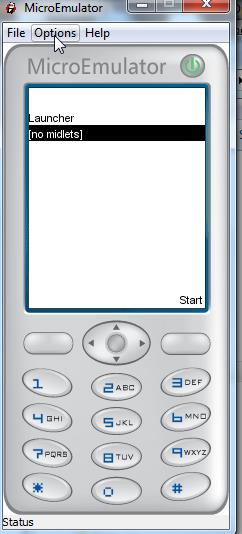
สำหรับผู้ที่ทำงานโดยใช้อินเทอร์เน็ต การเดินทางหรือทำงานในชนบท พื้นที่ที่บริสุทธิ์เป็นเรื่องยาก แม้ว่าหลายๆ คนจะตั้งค่าโทรศัพท์มือถือของตนเพื่อเชื่อมต่อและเข้าถึงเครือข่ายข้อมูลมือถือบนคอมพิวเตอร์ส่วนบุคคล แต่ความเร็วก็ช้ามาก บทความนี้จะแนะนำวิธีใช้ซอฟต์แวร์จำลอง MicroEmulator เพื่อใช้อินเทอร์เน็ตที่มีแบนด์วิธต่ำ
ติดตั้งซอฟต์แวร์จำลอง
เมื่อเปิดใช้งานการเชื่อมต่ออินเทอร์เน็ตและเชื่อมต่ออินเทอร์เน็ตข้อมูลไร้สายบนโทรศัพท์ของคุณ การทำตามคำแนะนำเหล่านี้จะช่วยประหยัดแบนด์วิธ ขั้นตอนแรกคือการติดตั้งซอฟต์แวร์จำลองมือถือ - สองสามตัวเลือก ได้แก่ การใช้SDK สำหรับนักพัฒนา Android การมีเครื่องมือจำลองหรืออาจติดตั้ง Sun Java Wireless Toolkit ของ Sun ซึ่งมีโปรแกรมจำลองที่ดีเช่นกัน อย่างไรก็ตาม วิธีแก้ปัญหาที่ง่ายที่สุดคือการติดตั้ง โปรแกรม MicroEmulatorบนคอมพิวเตอร์ของคุณ
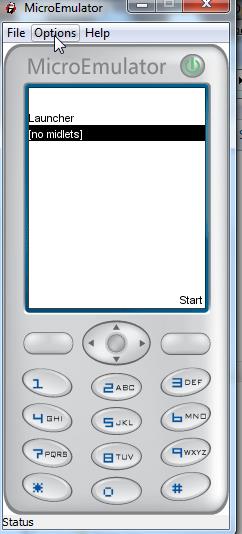
ผู้ใช้จำเป็นต้องติดตั้ง Java Runtime Environment (JRE) บนระบบ เมื่อคุณเริ่ม MicroEmulator โดยพื้นฐานแล้วมันจะดูเหมือนโทรศัพท์มือถือที่มีหน้าจอมือถือ ขั้นแรกตรวจสอบให้แน่ใจว่าได้เปิดใช้งานการเข้าถึงอินเทอร์เน็ตโดยคลิก " ตัวเลือก " จากนั้นเลือก " การเข้าถึงเครือข่าย MIDlet "
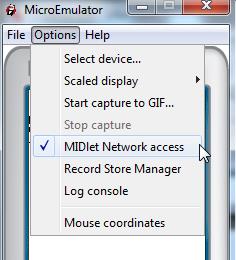
ซอฟต์แวร์จำลองนี้ทำงานบนเบราว์เซอร์มือถือ ส่วน ใหญ่เช่น Bolt หรือOpera Miniในตัวอย่างนี้ มีการติดตั้ง Opera Mini แล้ว บันทึกไว้ในที่ที่จำง่าย โดยเฉพาะใน โฟลเดอร์ " devices "ในโฟลเดอร์แอปพลิเคชัน MicroEmulator จากนั้นโหลดเบราว์เซอร์ Opera Mini ภายในโปรแกรมจำลองโดยคลิกที่Fileจากนั้นคลิก " Open MIDlet File ... "

ตอนนี้"Opera Mini"ปรากฏบนหน้าจอหลักในรายการอุปกรณ์ เลือกแล้วคลิกที่ " เริ่ม"เพื่อเปิดเบราว์เซอร์มือถือ เบราว์เซอร์ Opera Mini จะเปิดตัวเหมือนกับบนอุปกรณ์มือถือเครื่องเดียวกัน โดยมีแบนด์วิธที่เหมาะสมตามที่ใช้จริง บนโทรศัพท์
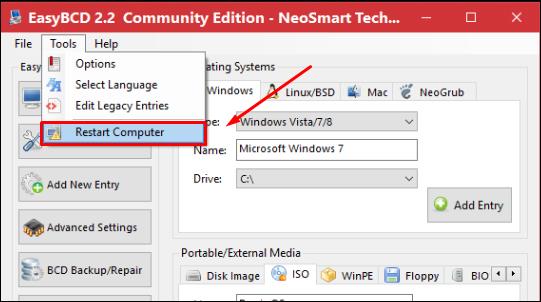
ขั้นตอนต่อไปคือการปรับขนาดหน้าต่างแสดงผลให้เป็นจอแสดงผลที่กว้างขึ้น ใน MicroEmulator คลิกตัวเลือกและเลือก“เลือกอุปกรณ์…”
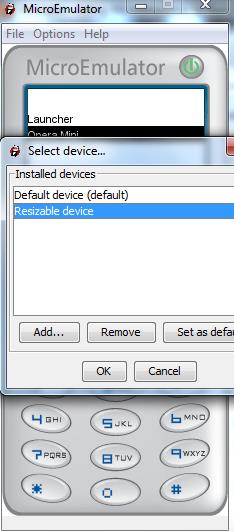
เลือก"อุปกรณ์ที่ปรับขนาดได้"จากนั้นคลิก"เพิ่ม... "จะมีรายการอุปกรณ์ให้คุณเลือก คลิกเบราว์เซอร์มือถือที่ติดตั้ง จากนั้นป้อนขนาดหน้าต่าง
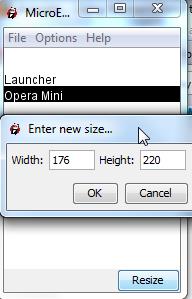
เมื่อคุณเปิด Opera Mini อีกครั้ง มันจะอยู่ในหน้าต่างที่ใหญ่ขึ้นพร้อมกับตั้งค่าพารามิเตอร์ขนาด ไปที่การตั้งค่าเบราว์เซอร์ Opera Mini และเปิดใช้งาน โหมด " เต็มหน้าจอ " เปิดใช้งาน"โหลดภาพ"และตั้งค่า"คุณภาพของภาพ"เป็นปานกลางเพื่อประสบการณ์การท่องเว็บที่ดีที่สุด
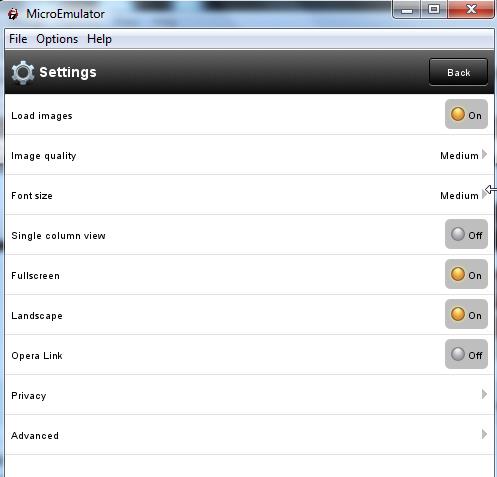
ในตอนนี้ เมื่อเปิดตัวเว็บไซต์ใดๆ ที่เป็นเวอร์ชันมือถือ ผู้ใช้จะสังเกตเห็นว่าเว็บไซต์ "รับรู้" การใช้การเชื่อมต่อ WAP และจะนำหน้าเว็บเวอร์ชันมือถือขึ้นมา ซึ่งจะลดแบนด์วิดท์โดยรวมลงอย่างมาก
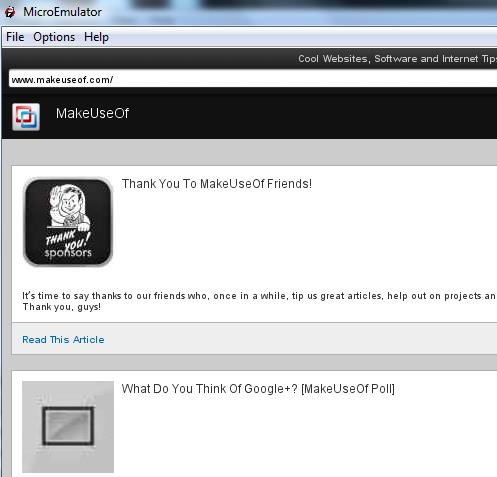
คลิกที่บทความ หน้าจะโหลดในเวลาเพียงไม่กี่วินาที และใช้พื้นที่ประมาณ 300 KB เพื่อโหลดหน้าทั้งหมด

การโหลดหน้านี้ในเบราว์เซอร์ทั่วไปจะใช้แบนด์วิธมากกว่า 1.5MB คุณคงจินตนาการได้ว่าปริมาณการใช้ข้อมูลจะเพิ่มขึ้นเมื่อเวลาผ่านไปโดยไม่ต้องใช้เบราว์เซอร์บนมือถือได้อย่างไร
ดูเพิ่มเติม: สัมผัสกับโหมดการท่องเว็บบนมือถือบนคอมพิวเตอร์ของคุณ
บทความนี้จะแสดงวิธีย่อขนาดหน้าจอใน Windows 10 เพื่อให้คุณใช้งานได้อย่างมีประสิทธิภาพ
Xbox Game Bar เป็นเครื่องมือสนับสนุนที่ยอดเยี่ยมที่ Microsoft ติดตั้งบน Windows 10 ซึ่งผู้ใช้สามารถเรียนรู้วิธีเปิดหรือปิดได้อย่างง่ายดาย
หากความจำของคุณไม่ค่อยดี คุณสามารถใช้เครื่องมือเหล่านี้เพื่อเตือนตัวเองถึงสิ่งสำคัญขณะทำงานได้
หากคุณคุ้นเคยกับ Windows 10 หรือเวอร์ชันก่อนหน้า คุณอาจประสบปัญหาในการนำแอปพลิเคชันไปยังหน้าจอคอมพิวเตอร์ของคุณในอินเทอร์เฟซ Windows 11 ใหม่ มาทำความรู้จักกับวิธีการง่ายๆ เพื่อเพิ่มแอพพลิเคชั่นลงในเดสก์ท็อปของคุณ
เพื่อหลีกเลี่ยงปัญหาและข้อผิดพลาดหน้าจอสีน้ำเงิน คุณต้องลบไดรเวอร์ที่ผิดพลาดซึ่งเป็นสาเหตุของปัญหาออก บทความนี้จะแนะนำวิธีถอนการติดตั้งไดรเวอร์บน Windows โดยสมบูรณ์
เรียนรู้วิธีเปิดใช้งานแป้นพิมพ์เสมือนบน Windows 11 เพื่อเพิ่มความสะดวกในการใช้งาน ผสานเทคโนโลยีใหม่เพื่อประสบการณ์ที่ดียิ่งขึ้น
เรียนรู้การติดตั้งและใช้ AdLock เพื่อบล็อกโฆษณาบนคอมพิวเตอร์ของคุณอย่างมีประสิทธิภาพและง่ายดาย
เวิร์มคอมพิวเตอร์คือโปรแกรมมัลแวร์ประเภทหนึ่งที่มีหน้าที่หลักคือการแพร่ไวรัสไปยังคอมพิวเตอร์เครื่องอื่นในขณะที่ยังคงทำงานอยู่บนระบบที่ติดไวรัส
เรียนรู้วิธีดาวน์โหลดและอัปเดตไดรเวอร์ USB บนอุปกรณ์ Windows 10 เพื่อให้ทำงานได้อย่างราบรื่นและมีประสิทธิภาพ
หากคุณต้องการเรียนรู้เพิ่มเติมเกี่ยวกับ Xbox Game Bar และวิธีปรับแต่งให้เหมาะกับประสบการณ์การเล่นเกมที่สมบูรณ์แบบของคุณ บทความนี้มีข้อมูลทั้งหมด








